Instalowanie sterowników NVIDIA dla Linuksa
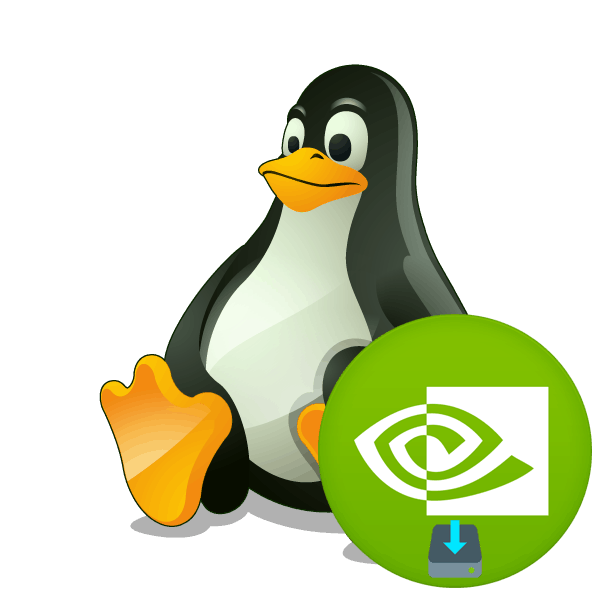
Domyślnie podczas instalacji dystrybucji Linuksa wszystkie sterowniki niezbędne do działania zgodne z tym systemem operacyjnym są ładowane i dodawane automatycznie. Jednak nie zawsze jest to najnowsza wersja lub użytkownik musi ręcznie zainstalować brakujące komponenty z jakiegoś powodu. Dotyczy to również oprogramowania do kart graficznych firmy NVIDIA.
Treść
Instalowanie sterowników graficznych NVIDIA dla systemu Linux
Dzisiaj oferujemy analizę procesu wyszukiwania i instalowania sterowników na przykładzie Ubuntu. W innych popularnych dystrybucjach ten proces będzie przeprowadzany identycznie, ale jeśli coś nie zadziała, znajdź opis kodu błędu w oficjalnej dokumentacji i rozwiąż problem za pomocą dostępnych metod. Chcę tylko zauważyć, że następujące metody nie są odpowiednie dla Linuksa, który znajduje się na maszynie wirtualnej, ponieważ używa sterownika VMware.
Zobacz także: Instalacja Linuksa na VirtualBox
Przed rozpoczęciem instalacji należy określić model karty graficznej zainstalowanej w komputerze, jeśli nie masz tych informacji, a następnie przeprowadzić procedurę wyszukiwania najnowszej wersji oprogramowania. Można to zrobić za pomocą standardowej konsoli.
- Otwórz menu i uruchom aplikację Terminal .
- Wprowadź komendę, aby zaktualizować
sudo update-pciidsnarzędzia diagnostycznego. - Uwierzytelnij swoje konto, wprowadzając hasło.
- Po zakończeniu aktualizacji wprowadź
lspci | grep -E "VGA|3D"lspci | grep -E "VGA|3D". - Zobaczysz informacje o używanym kontrolerze graficznym. W twoim przypadku powinna być linia zawierająca na przykład GeForce 1050 Ti .
- Teraz użyj dowolnej wygodnej przeglądarki i przejdź do strony NVIDIA, aby zapoznać się z najnowszym sterownikiem. Wypełnij odpowiedni formularz, określając swój model, a następnie kliknij „Wyszukaj” .
- Zwróć uwagę na cyfry znajdujące się obok napisu „Wersja” .

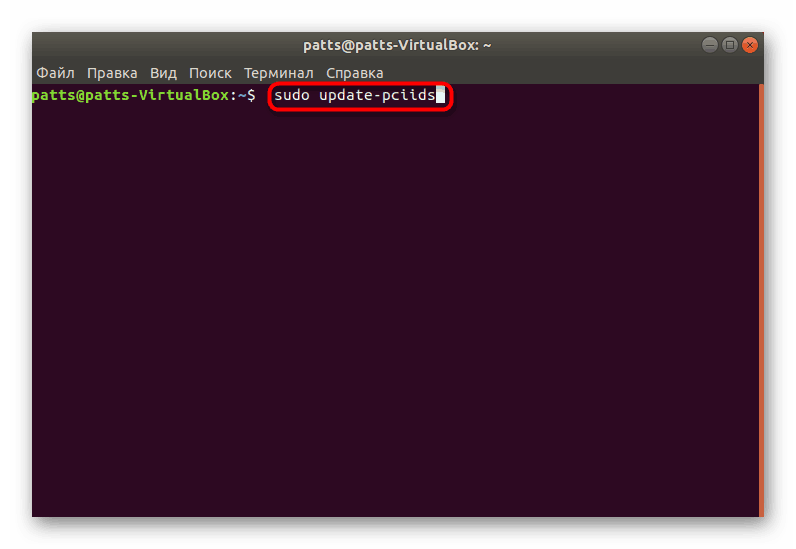
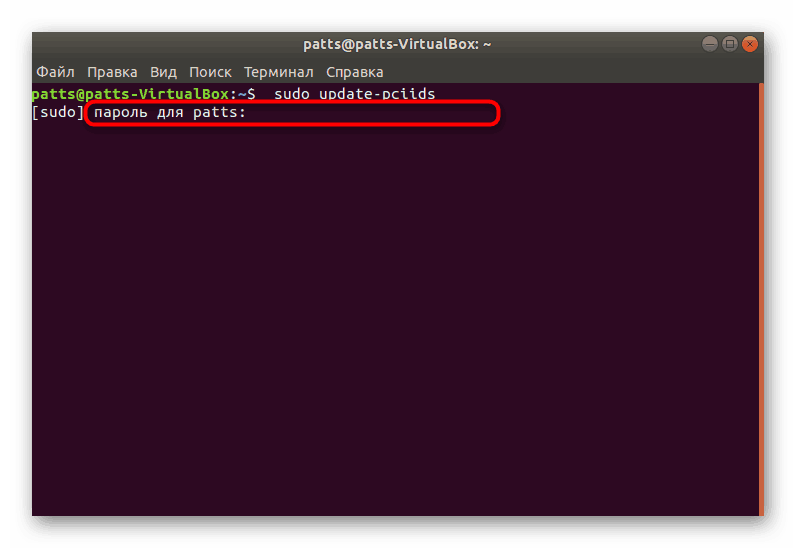
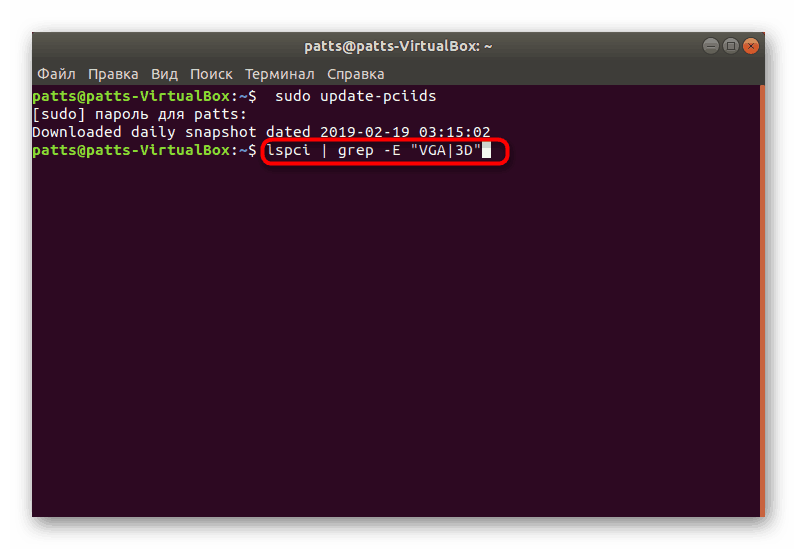
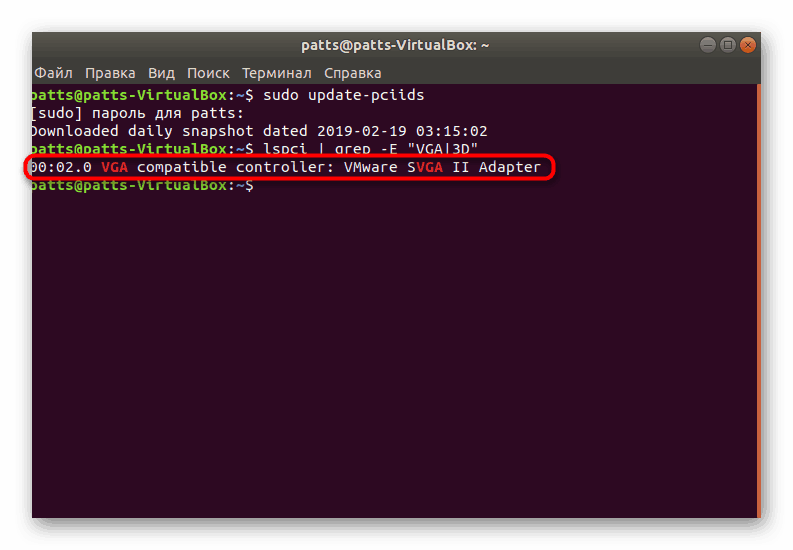
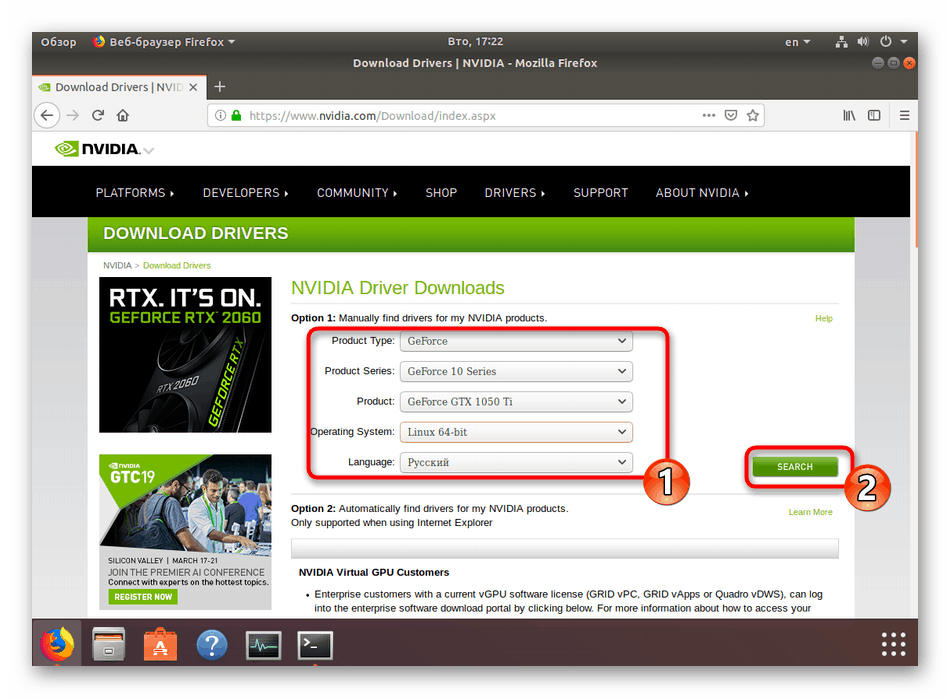
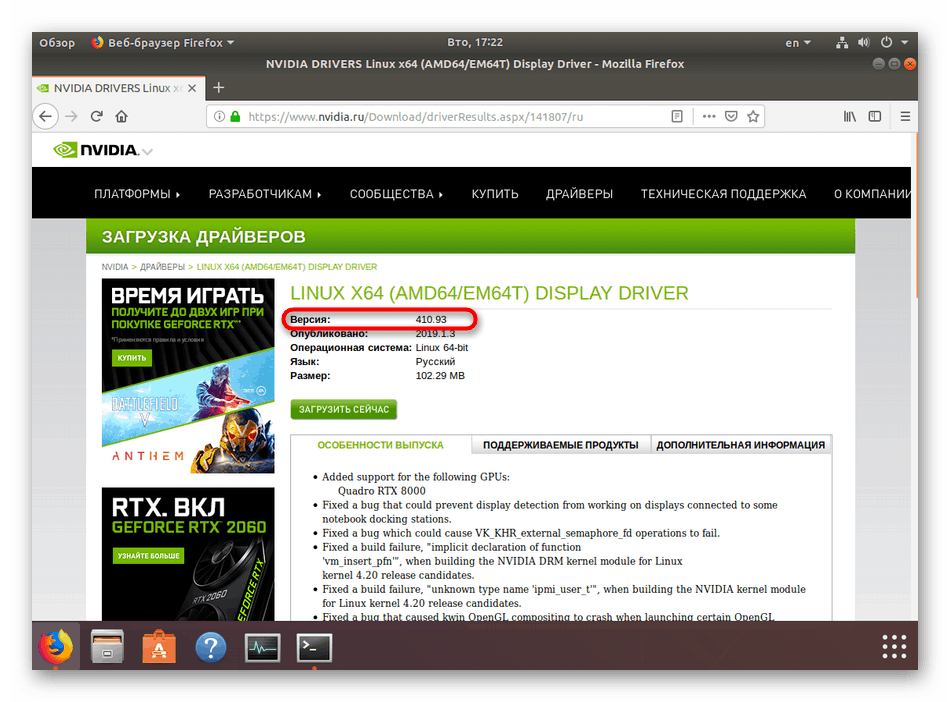
Następnie możesz przejść bezpośrednio do procedury aktualizacji lub instalacji odpowiedniego sterownika. Zadanie realizowane jest dwoma różnymi metodami.
Metoda 1: Repozytoria
Zwykle niezbędne oprogramowanie znajduje się w oficjalnych repozytoriach użytkowników (repozytoriach). Użytkownik po prostu pobiera niezbędne pliki stamtąd i instaluje je na swoim komputerze. Jednak dane dostarczane w różnych źródłach mogą być różne, więc spójrzmy na dwie opcje po kolei.
Oficjalne repozytorium
Oficjalne repozytoria są utrzymywane przez twórców oprogramowania i inne obiekty. W twoim przypadku musisz odwołać się do standardowego repozytorium sterowników:
- W terminalu wpisz urządzenia
ubuntu-drivers devices. - W wyświetlonych liniach możesz znaleźć proponowaną wersję sterownika do instalacji.
- Jeśli ta wersja Ci odpowiada, zainstaluj ją przez
sudo ubuntu-drivers autoinstallaby dodać wszystkie komponenty, lubsudo apt install nvidia-driver-xxxtylko dla sterownika graficznego, gdzie xxx to proponowana wersja.
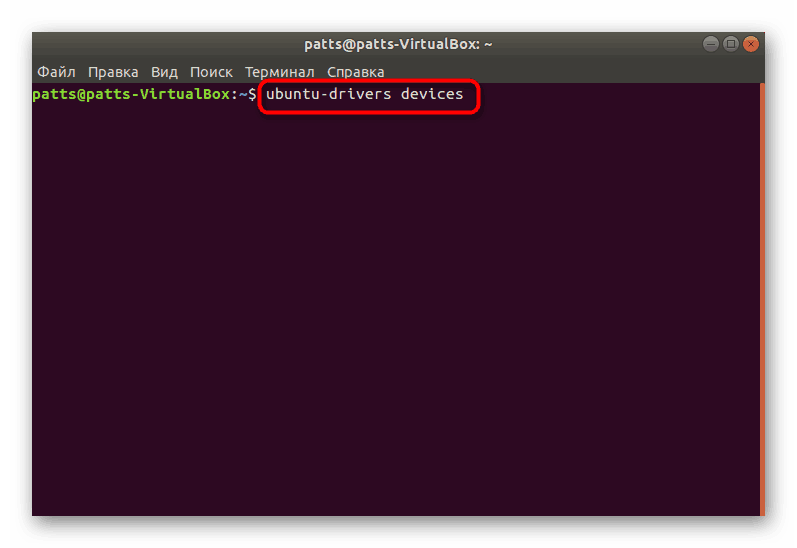
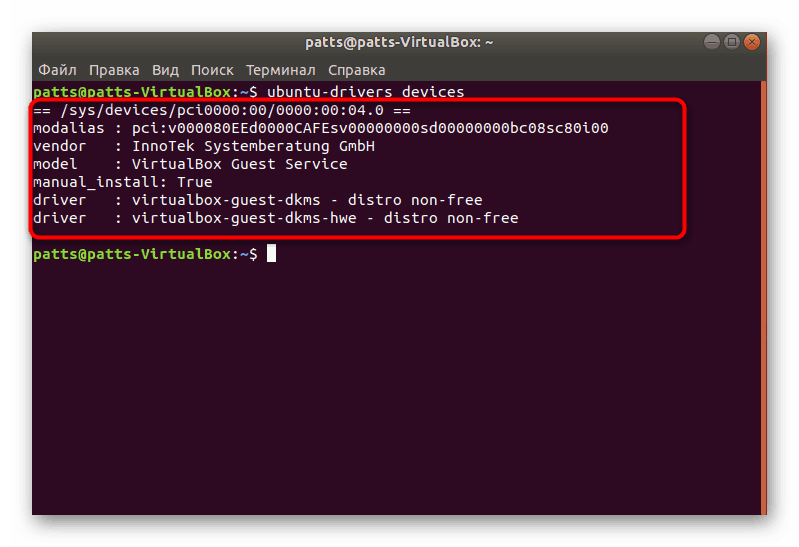
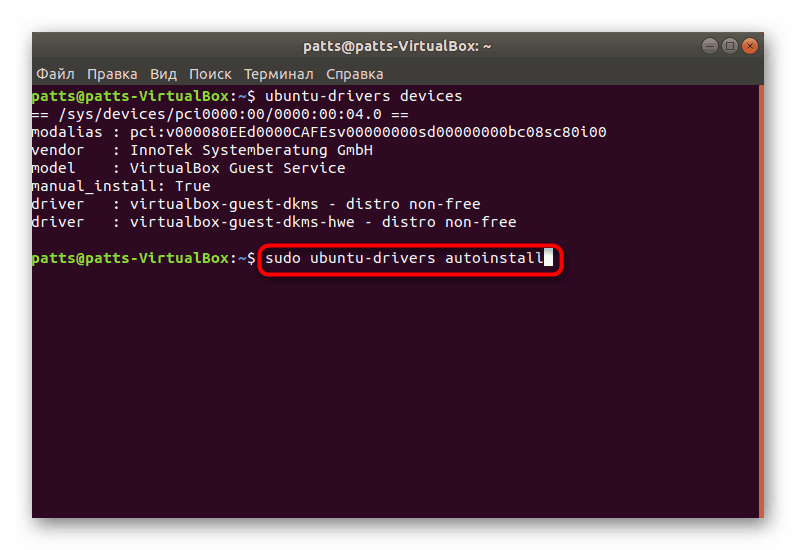
Jeśli najnowszej kompilacji nie ma w tym repozytorium, pozostaje tylko użycie niestandardowej, aby dodać wymagane pliki do systemu.
Repozytorium użytkowników
Pliki są częściej aktualizowane w repozytoriach użytkowników i zazwyczaj pojawiają się tam najnowsze kompilacje. Włącz taką pamięć:
- W terminalu wpisz
sudo add-apt-repository ppa:graphics-drivers/ppa, a następnie naciśnij klawisz Enter . - Potwierdź pobieranie ze wskazanych źródeł.
- Po zaktualizowaniu pakietów pozostaje aktywacja już znanego polecenia
ubuntu-drivers devices. - Teraz wstaw linię
sudo apt install nvidia-driver-xxx, gdzie xxx to wersja sterownika, której potrzebujesz. - Zaakceptuj dodanie plików, wybierając odpowiednią opcję.
- Poczekaj na pojawienie się pola wejściowego.
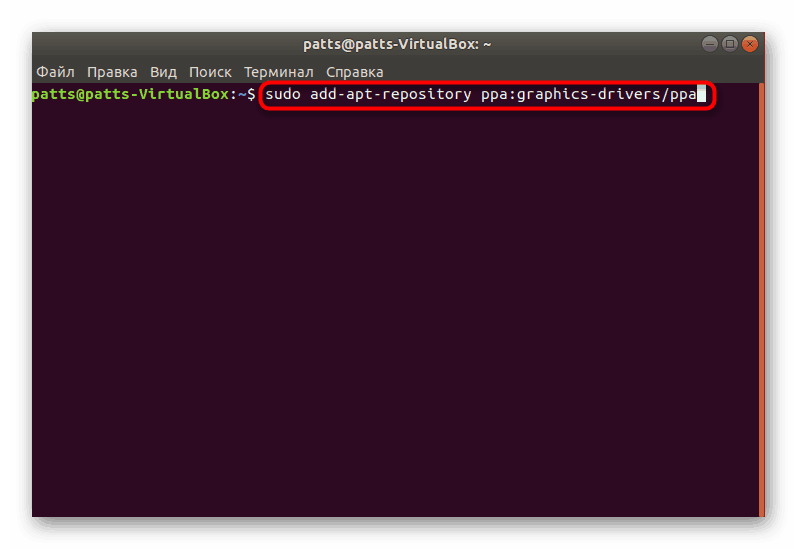
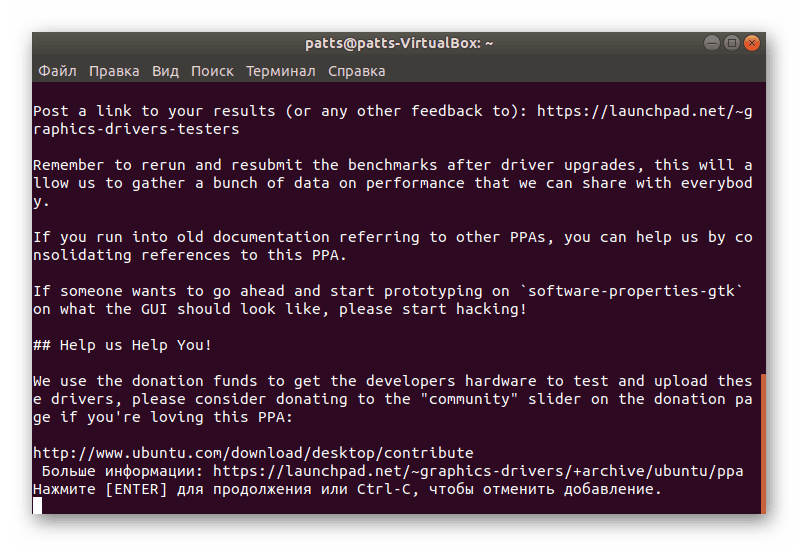
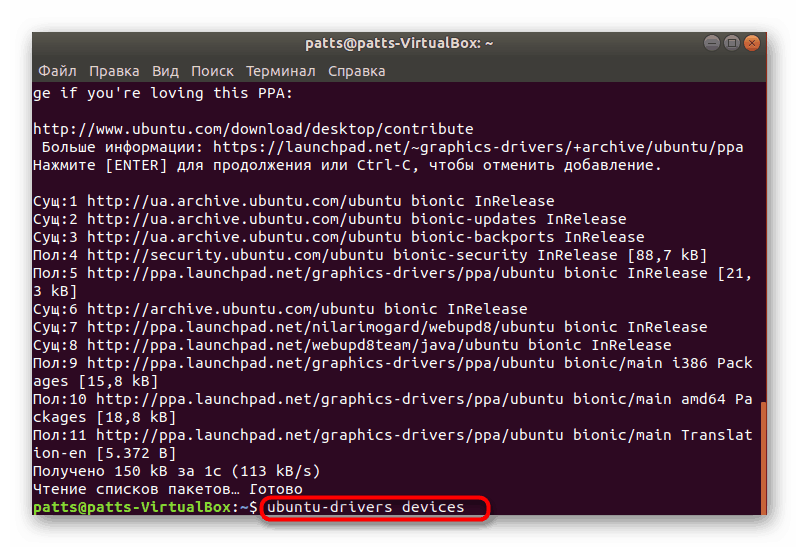
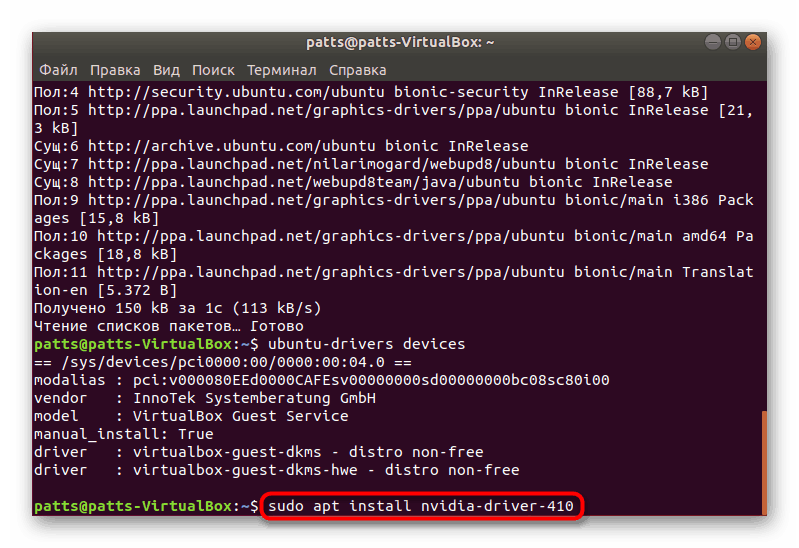
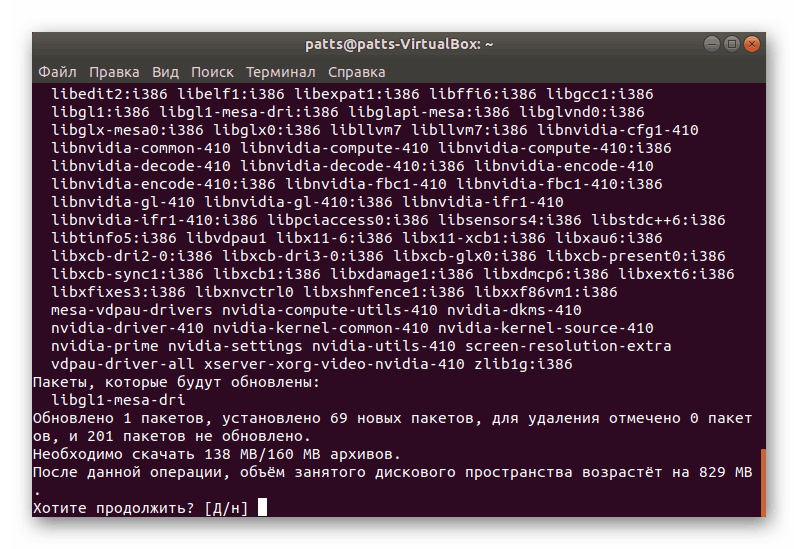
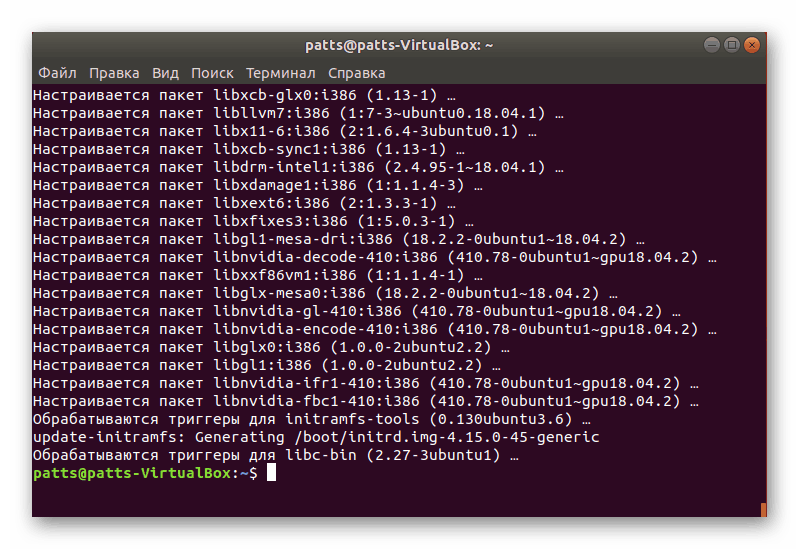
W Linux Mint możesz używać poleceń z Ubuntu, ponieważ są one w pełni kompatybilne. W Debianie sterownik graficzny jest dodawany przez sudo apt install nvidia-driver . Użytkownicy podstawowego systemu operacyjnego powinni napisać następujące wiersze po kolei:
sudo apt-get update
sudo apt-get upgrade
sudo apt install software-properties-common
sudo add-apt-repository ppa:graphics-drivers/ppa
sudo apt-get update
sudo apt-get upgrade
sudo apt-get install nvidia-xxxsudo apt-get update .
sudo apt-get upgrade
sudo apt install software-properties-common
sudo add-apt-repository ppa:graphics-drivers/ppa
sudo apt-get update
sudo apt-get upgrade
sudo apt-get install nvidia-xxx
W innych mniej popularnych dystrybucjach działania mogą się nieznacznie różnić ze względu na nazwę repozytoriów i różnicę w poleceniach, więc, jak powiedzieliśmy powyżej, uważnie przeczytaj dokumentację od programistów.
Metoda 2: Interfejs graficzny
Użytkownicy, którzy jeszcze nie czują się zbyt dobrze w zarządzaniu wbudowaną konsolą, znacznie wygodniej będzie korzystać z narzędzi GUI, aby zainstalować niezbędne sterowniki. Ta procedura jest wykonywana na dwa różne sposoby.
Programy i aktualizacje
Przede wszystkim warto zwrócić uwagę na standardową aplikację „Programy i aktualizacje”. Dzięki niemu dodawana jest wersja oprogramowania, która znajduje się w oficjalnym repozytorium i odbywa się to w następujący sposób:
- Otwórz menu i wyszukaj „Programy i aktualizacje” .
- Przejdź do karty „Dodatkowe sterowniki” .
- Znajdź i zaznacz odpowiednią wersję oprogramowania dla NVIDIA, zaznacz ją markerem i wybierz „Zastosuj zmiany” .
- Następnie zaleca się ponowne uruchomienie komputera.
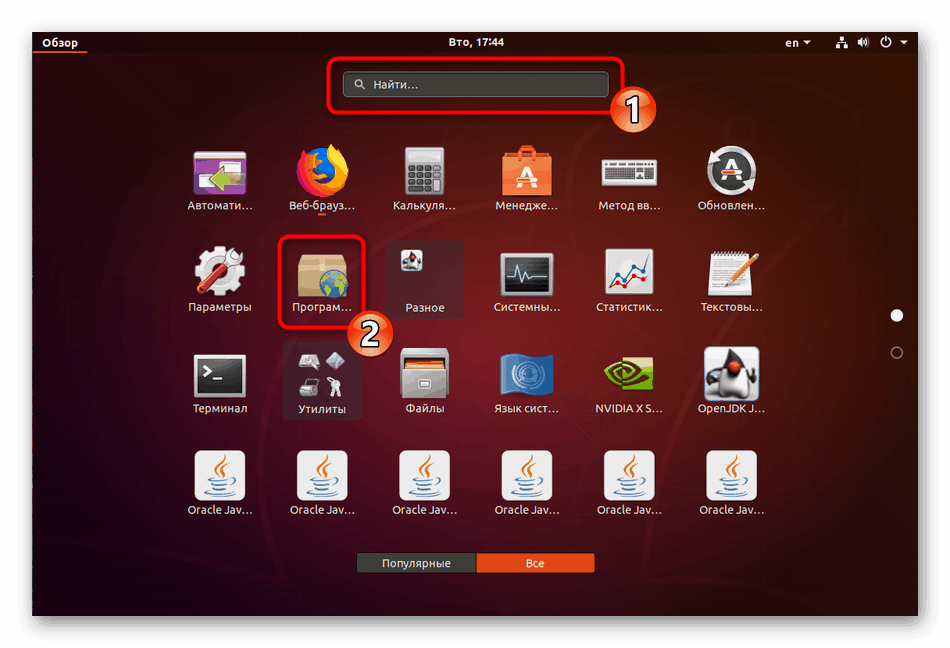
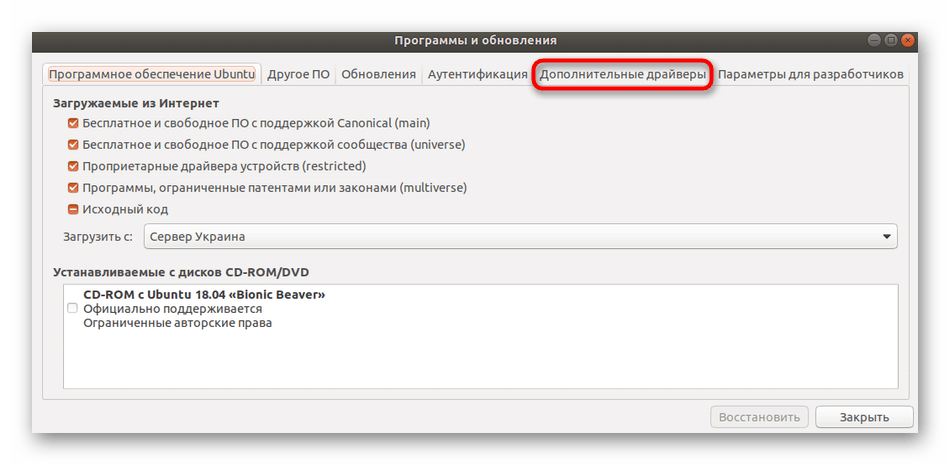
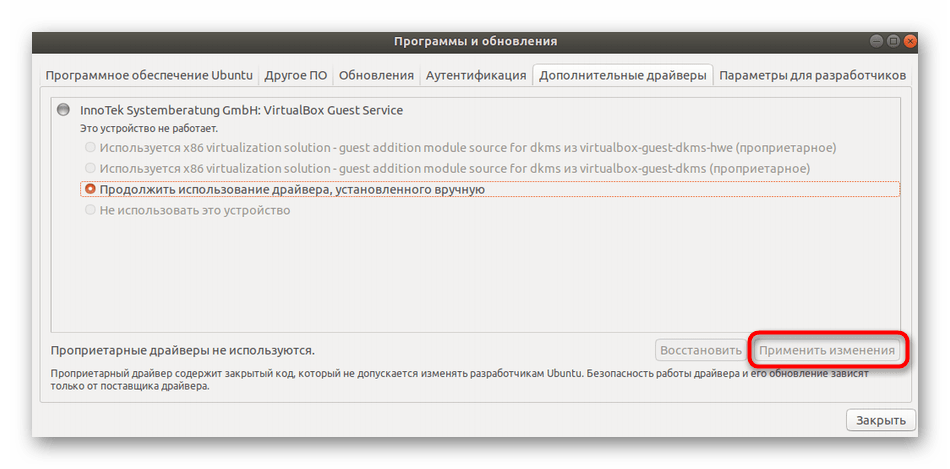
Ta metoda nie jest odpowiednia dla użytkowników, którym zaproponowano zainstalowanie zestawu sterowników starszego niż ten znaleziony na oficjalnej stronie. Specjalnie dla nich istnieje osobna opcja.
Oficjalna strona internetowa
Metoda z witryną nadal wymaga uruchomienia „Terminalu” , ale wprowadź tylko jedno polecenie. Cały proces jest dość prosty i odbywa się za pomocą kilku kliknięć.
- Przejdź do strony internetowej firmy NVIDIA, za pomocą której dokonałeś określenia najnowszej wersji sterownika i pobierz ją na swój komputer, klikając przycisk „Pobierz teraz” .
- Po wyświetleniu przeglądarki wybierz „Zapisz plik” .
- Uruchom plik instalacyjny poprzez
sh ~/Загрузки/NVIDIA-Linux-x86_64-410.93.run, gdzie Downloads to folder zapisu, a NVIDIA-Linux-x86_64-410.93.run to jego nazwa. Jeśli wystąpi błąd, dodaj argumentsudona początku polecenia. - Poczekaj na zakończenie rozpakowywania.
- Pojawi się okno, w którym należy postępować zgodnie z instrukcjami i wybrać odpowiednie opcje.
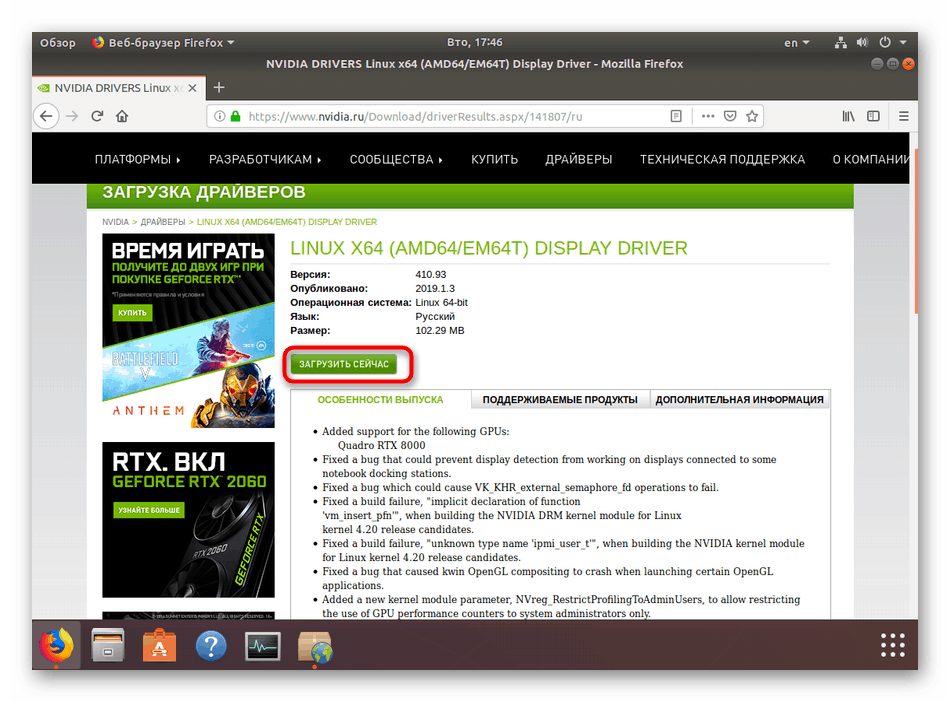
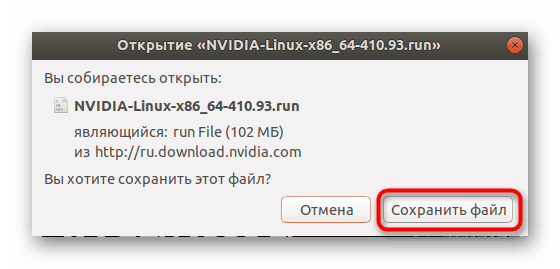
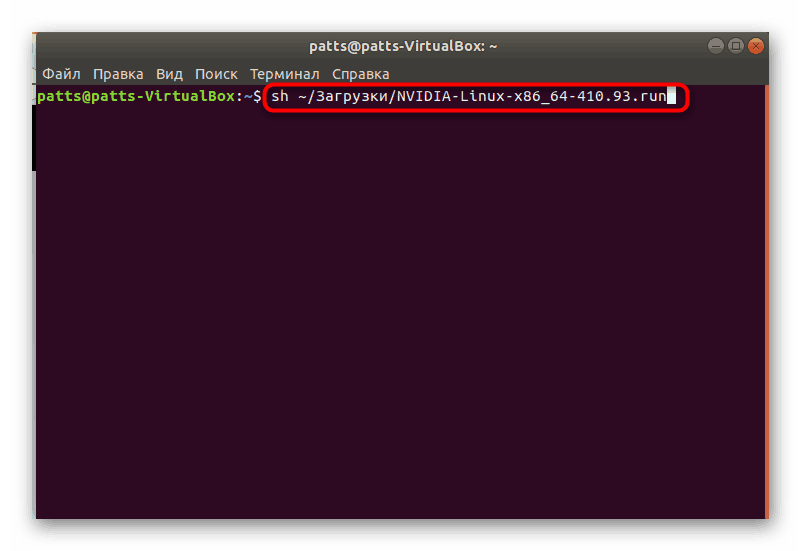
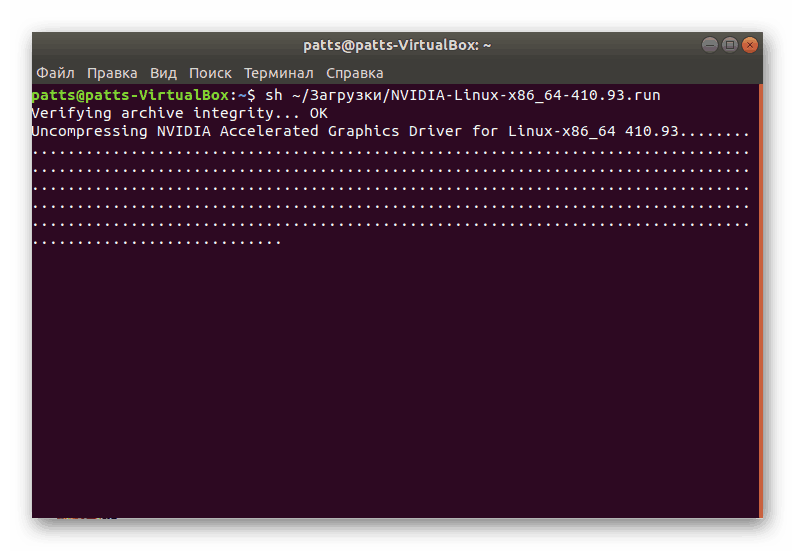
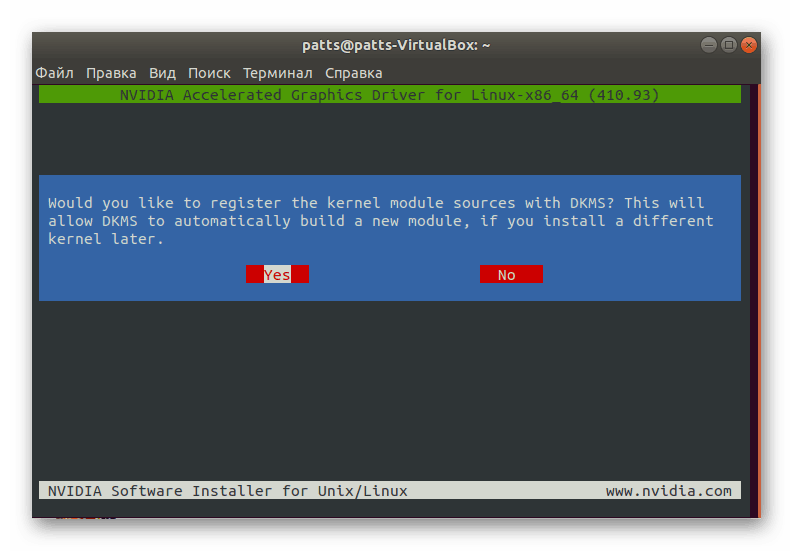
Po zakończeniu procedury uruchom ponownie komputer, aby zmiany odniosły skutek.
Sprawdzanie normalnego działania zainstalowanych sterowników odbywa się za pomocą polecenia sudo lspci -vnn | grep -i VGA -A 18 sudo lspci -vnn | grep -i VGA -A 18 , gdzie wśród wszystkich linii musisz znaleźć „używany sterownik jądra: NVIDIA” . Obsługa przyspieszania sprzętowego jest sprawdzana za pomocą glxinfo | grep OpenGL | grep renderer glxinfo | grep OpenGL | grep renderer glxinfo | grep OpenGL | grep renderer .
Istnieją różne sposoby instalowania oprogramowania dla karty graficznej NVIDIA, wystarczy wybrać najlepsze i najbardziej działające dla swojej dystrybucji. Ponownie, rozwiązanie błędów, które wystąpiły, najlepiej jest odwołać się do oficjalnej dokumentacji systemu operacyjnego, gdzie wszystkie ważne instrukcje muszą być wymienione.